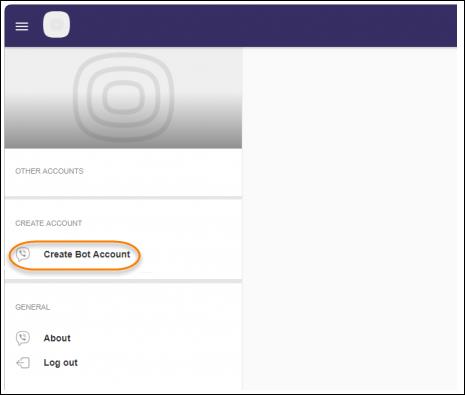
Как настроить интеграцию 1С:CRM и Viber, чтобы сообщения клиентов из мессенджера передавались в АРМ Диалоги
Интеграция с Viber позволяет обмениваться сообщениями с клиентами в АРМ Диалоги c помощью чат‑бота Viber.
Важно! Данная интеграции доступна при наличие активного действующего договора «1С:КП Отраслевой».
Важно! Viber не передает изображения, особенность интеграции!
Доступ к чат-боту для клиента возможен двумя способами:
- По прямой ссылке вида: viber://pa?chatURI={botname}.
- По размещенному QR-коду с данной ссылкой (при его сканировании будет выполняться переход в приложение Viber и подключение к боту). Его можно сгенерировать в любом из онлайн-сервисов по созданию QR‑кодов.
Внимание! Viber не передает номер телефона клиента при общении в чате. Получить его можно, только если сам клиент укажет в сообщении.
Регистрация чат-бота Viber
Важно! Для создания чат-бота должна быть учетная запись Viber. Учетную запись можно создать в приложении на телефоне или установить на компьютере.
Создание чат-бота Viber происходит в партнерском аккаунте. Для этого нужно пройти регистрацию или авторизоваться). При регистрации надо:
- Указать номер телефона, к которому будет привязан аккаунт партнера (номер будет скрыт для других пользователей).
- Ввести код, который придет на телефон в приложении Viber.
- Указать эл. почту и пароль для будущего аккаунта партнера Viber.
После прохождения регистрации или авторизации в панели управления партнерским аккаунтом для создания нового чат-бота необходимо выполнить команду Create bot Account.
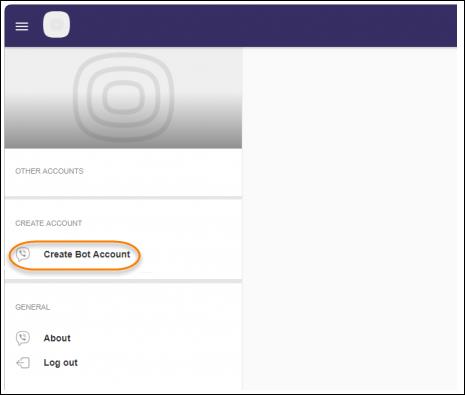
Создание чат-бота
При создание чат-бота заполняются поля:
- Account Image — иконка бота, 400×400 пикселей.
- Account Name — имя бота, которое будет отображаться в Viber у клиентов.
- Uri — имя в ссылке на бот вида: http://viber.com/Uri.
- Category и Subcategory — категория и подкатегория тематики вашего будущего бота.
- Language — язык.
- Account Description — короткое описание бота.
- Website Address — адрес вашего сайта (не обязательное поле).
- Email Address — адрес почты для связи.
- Location — местоположение.
- The account contains adult content — установить галку, если бот относится к взрослому контенту.
- I accept the Terms and Conditions — согласие на пользование сервисом ботов Viber.
Установка сервиса для пересылки сообщений
Чтобы 1С:CRM могла обмениваться сообщениями с чат‑ботом Viber, необходимо установить и настроить специальный сервис на сайте. Сайт должен быть размещен на веб‑хостинге со следующими возможностями:
- поддержка HTTPS и наличие SSL‑сертификата (самоподписанный сертификат не подходит);
- поддержка PHP.
У вас должен быть доступ в «админку» сайта для размещения файлов. Для установки необходимо создать новый каталог (пример: «viberbot») в структуре сайта и перенести в него содержимое архива viber.zip с сохранением структуры папок.
Для обмена сообщениями необходим специальный параметр — Token (Ключ), который выдается при создании чат-бота Viber:

Ключ (Private token)
В файле app/config.php необходимо установить значение параметров:
- apiKey — Token (Ключ), который был выдан при создании чат-бота.
- webhookUrl — https://<Имя вашего сайта>/<Каталог бота>/app/bot.php (пример: https://mysite.ru/viberbot/app/bot.php).
- botName — имя бота, как оно будет отображаться в переписке с клиентом.
- welcomeMessage — приветственное сообщение, которое автоматически выводится при начале диалога. Например «Здравствуйте! Чем вам помочь?»
- debug — флаг для ведения лога (0 — не ведется, 1 — ведется).
Далее необходимо запустить скрипт (в строке браузера): https://<Имя вашего сайта>/<Каталог бота>/app/setup.php. Он установит адрес для отправки webhook на сервере Viber.
Подключение чат-бота Viber
Для подключения чат-бота необходимо открыть окно «Приложения для 1С:CRM» и выбрать Viber.
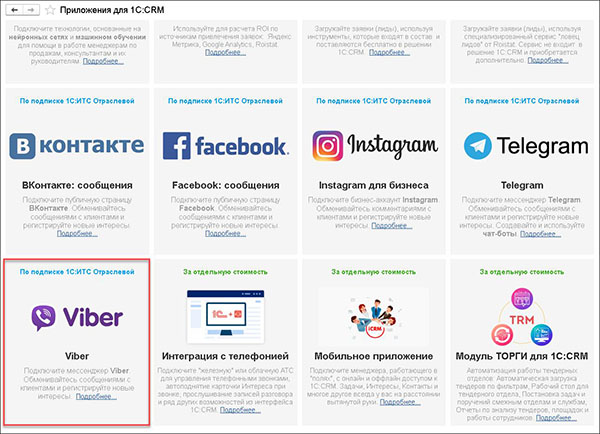
Подключение приложения для интеграции с Viber
В форме настройки интеграции нужно нажать на кнопку «Подключить» и заполнить поля в окне настроек Viber.
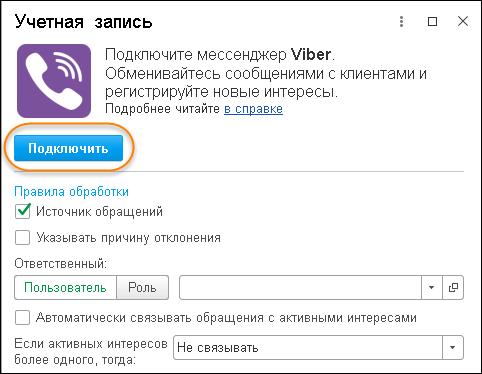
Подключение чат-бота Viber
В форме настройки подключения необходимо заполнить поля:
- Адрес публикации — сайт, на котором установлен сервис для пересылки сообщений.
- Порт — порт HTTPS (SSL), по умолчанию 443.
- Запрос получения сообщений — при соблюдении инструкции должны быть «/<Каталог бота>/app/report.php/getMessages».
- Запрос отправки сообщений — при соблюдении инструкции должны быть «/<Каталог бота>/app/report.php/sendMessages».
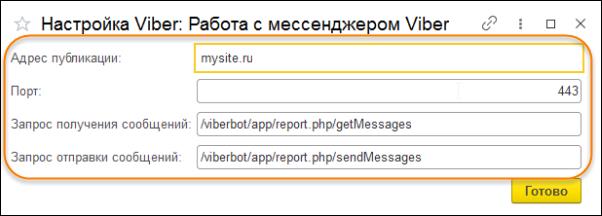
Настройки подключения
Настройка завершена, можно переходить в «Диалоги» для работы с сообщениями.